Archy: Den brugervenlige Google Drive App til Mac
Google Drev er det seneste i cloud storage-løsninger, som giver dig adgang til alle dine Google Doc-filer på din computer og mobilenhed. Google Drev holder dine dokumenter synkroniseret og leveres endda med 5 GB ledig plads.
Mens Google Drev er tilgængelig til Mac, efterlader den officielle app meget at ønske. Hvis du allerede bruger det, har det sikkert efterladt dig, der ønsker en bedre grænseflade og lettere navigation blandt andet. Nå, mød Archy, den nye brugervenlige Google Drive-app til Mac. Det er her at give disse ønsker og give dig en bedre oplevelse i Google Drev, samtidig med at produktiviteten øges.
Installation
Du kan downloade Beta-versionen af Archy fra deres hjemmeside. Når downloadingen er færdig, skal du blot trække appen i mappen Programmer for at komme i gang.
Opsætning
Når du bruger Archy for første gang, bliver du bedt om at logge ind på din Google-konto. Når du har gjort det, skal du give Archy adgang til din konto, så går du gennem en kort rundvisning.

Turen starter med at vise dig, hvordan du kan bruge Archy til at se din Google Drive-konto på en "klar og ren" måde, samtidig med at du øger din produktivitet. Det slutter så med muligheden for at vælge, om du vil sende anonym brugsstatistik for at forbedre appen.
Anvendelse
Archy har en ren grænseflade med ikoner, som du kan bruge til nemt at navigere din Google Drive-konto. Men det første, jeg altid vil gøre, når jeg begynder at bruge en ny app, er at gå ind i præferencerne.
Indstillinger
Når du har åbnet præferencer fra menuen Arkiv (eller menulinjeikon), kan du se, at der kun er nogle generelle valgmuligheder her. Som standard vil Archy bruge Google Docs som dit foretrukne Suite. Du kan dog ændre dette til Microsoft Office eller iWork. Uanset hvad du vælger, bruger Archy den tilsvarende app til at åbne hver anden type dokumenter.

For eksempel kan tekstdokumenter åbnes i Google Dokumenter, Microsoft Word eller Sider. På samme måde kan regneark åbnes i Google Regneark, Microsoft Excel eller Numbers. Det er helt sikkert rart at have mulighed for at vælge dit foretrukne Office Suite, da ikke alle er fan af Google Dokumenter.
I præferencer kan du også vælge at vise dock og ikonet på menulinjen eller bare ikonet på menulinjen. Menulinjeikonet er nyttigt, fordi du kan vælge at gå direkte til din Google Docs-konto i din browser, plus du kan se de sidste 10 ændrede dokumenter. Hvis du klikker på et dokument fra listen, åbnes det automatisk i din foretrukne Office Suite.
Brugergrænseflade
Archy har mange nyttige funktioner. Til at begynde med kan du se alle dine filer, favoritter, kontakter, samlinger og papirkurven ved at vælge det relevante ikon fra venstre sidepanel. I den øverste navigation i appen kan du tilføje nye dokumenter og samlinger, tilføje nye filer og mapper, dele elementer og sende varer til papirkurven.

Under den øverste navigation er der en søgelinje, så du kan søge gennem dine dokumenter, filer og samlinger. Der er også en filterknap, som giver dig mulighed for at vælge, hvordan du sorterer dine varer (sidst ændret, ejer, navn, størrelse osv.).
En af de gode ting om Archy er evnen til at forhåndsvise enhver fil uden at åbne den. Dette virker som det var i Mac Finder: tryk blot på mellemrumstasten efter at have valgt et element for at åbne et hurtigt eksempel på det.
Bruger tilladelser
Det er også meget nemt at administrere tilladelser for delte dokumenter. Ethvert dokument, der deles, vil få et miniaturebillede vist til højre for det. Du kan klikke på brugerens miniaturebillede for hurtige indstillinger; klik på blyanten for at give personen mulighed for at redigere (hvis det ikke allerede er muligt) eller øjet for at gøre det skrivebeskyttet til dem (hvis det ikke allerede er). Du kan også stoppe med at dele dokumentet ved at klikke på kontaktikonet med minustegnet.

Dokumentdeling
Deling af dokumenter kan udføres på mange måder, f.eks. Ved at bruge ikonet i navigationslinjen eller ikonet helt til højre for emnet. Du kan dog også bruge træk og slip. For at gøre dette skal du klikke på et element og trække det til kontaktikonet i venstre sidebjælke - kontaktpanelet åbnes. Mens du stadig trækker, skal du finde den kontakt, du vil dele med, og slip elementet på deres ikon.

Du vil bemærke, at kontaktens kontaktoplysninger ændres til "dele som editor" og "dele som seer", og du vil kunne droppe varen til en af dem. Selvfølgelig tager denne metode mere tid end de to andre, der er nævnt ovenfor, men det er rart at have, og det gør deling via Archy sjov.
Redigering af dokumenter
Det bedste ved Archy er selvfølgelig, at du kan åbne og redigere ethvert dokument i dit foretrukne program. Dette gøres ved at dobbeltklikke på varen. Når du er færdig, gemmes alle ændringer automatisk i Archy.
Nice tilføjelser
Archy fungerer også offline, så du kan arbejde på dine dokumenter fra ethvert sted. Alle ændringer synkroniseres automatisk, når du er online igen.
Du får meddelelser i realtid (Mountain Lion-stil), når et nyt dokument er blevet delt med din, eller når et dokument er blevet redigeret.
Hvis du er fan af tastaturgenveje, vil du være glad for at vide, at Archy fungerer sammen med de almindelige tastaturgenveje i Mac sammen med et par ekstrafunktioner.
Konklusion
Ærligt, jeg har ikke brugt den egentlige Google Drive-app til Mac, men fra de billeder og anmeldelser, jeg har set online, er det næsten ikke så brugervenligt som Archy.
Google Drive til Mac fungerer inden for Finder og har et minimalt sæt funktioner. Archy, derimod, har sin egen brugergrænseflade, er nem at navigere, har mange gode funktioner og hjælper med at øge din produktivitet. Så du er dommeren!
Bruger du den officielle Google Drive-app på din Mac? Hvis ja, hvad synes du om det i forhold til Archy? Hvis ikke, bruger du en anden Google Drive-app, og hvordan sammenligner den i så fald med Archy? Du er velkommen til at dele dine tanker om Archy som helhed eller i sammenligning med andre Google Drive-apps.
Archy

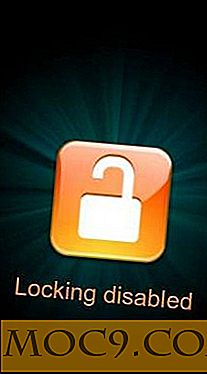

![ITIL ekspert certificering træning [MTE tilbud]](http://moc9.com/img/mtedeals-042816-itil-expert-cert.jpg)


![Få 50% rabat på 2 års abonnement på Blur Premium Mobile [MTE-tilbud]](http://moc9.com/img/mtedeals-022516-blur-premium-masked-emails.jpg)
